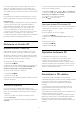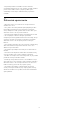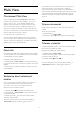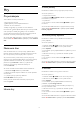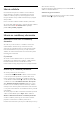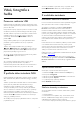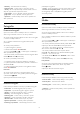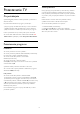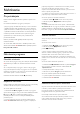operation manual
sa.
4 - Na televízore odsúhlaste požiadavku na pripojenie k
televízoru. Môžete byť požiadaní o zadanie kódu PIN na
televízore - zadajte číslice pomocou číselných tlačidiel na
diaľkovom ovládaní. V inom prípade môžete byť požiadaní
televízorom o zadanie kódu PIN na zariadení. Ak sa pripojíte,
televízor zobrazí obrazovku zariadenia.
5 - Na zariadení vyberte videá, fotografie alebo súbory, ktoré
chcete sledovať na obrazovke televízora.
* Funkcia Miracast je podporovaná technológiou WiDi 3.5 a
vyššou.
Toto pripojenie Wi-Fi (napr. „DIRECT_tvname“) je možné nájsť
aj v zoznamoch dostupných sietí iných sieťových zariadení, napr.
prenosného počítača. Dané pripojenie však môžu využívať iba
zariadenia s podporou funkcie Wi-Fi Miracast.
Zastavenie zdieľania
Zdieľanie obrazovky môžete ukončiť pomocou televízora aj
mobilného zariadenia.
Zo zariadenia
Pomocou aplikácie, ktorú používate na spúšťanie funkcie
Miracast, sa môžete odpojiť a zastaviť sledovanie obrazovky
zariadenia na televízore. Televízor sa prepne na posledný
zvolený kanál.
Z televízora
Ak chcete zastaviť sledovanie obrazovky zariadenia na televízore,
môžete . . .
• stlačením tlačidla
sledovať televízne vysielanie,
• stlačením tlačidla
spustiť inú aktivitu na televízore,
• stlačením tlačidla
SOURCES
otvoriť ponuku zdrojov a
vybrať pripojené zariadenie.
Blokovanie zariadenia
Keď prvýkrát dostanete zo zariadenia požiadavku na pripojenie,
môžete dané zariadenie zablokovať. Táto požiadavka a všetky
budúce požiadavky z tohto zariadenia budú ignorované.
Ak chcete zariadenie zablokovať, kliknite na
položku
Blokovať…
.
Odblokovanie všetkých zariadení
Všetky už pripojené aj blokované zariadenia sú uložené v
zozname pripojení Wi-Fi Miracast. Ak zoznam vymažete, všetky
blokované zariadenia budú odblokované.
Ak chcete odblokovať všetky zablokované zariadenia…
1 - Stlačte tlačidlo
a následne stlačením tlačidla
(vľavo)
otvorte ponuku
Konfigurácia
.
2 - Kliknite na položku
Sieť
a následne položku
Pripojenia Wi-Fi
Miracast
. Zoznam sa vymaže.
3 - V prípade potreby opätovným stláčaním
tlačidla
BACK
zatvorte ponuku.
Blokovanie predtým pripojeného zariadenia
Ak chcete zablokovať zariadenie, ktoré ste predtým pripojili,
musíte najskôr vymazať zoznam pripojení Wi-Fi Miracast. Ak
tento zoznam vymažete, budete musieť potvrdiť alebo
zablokovať pripojenie každého zariadenia znova.
Oneskorenie obrazovky
Bežné oneskorenie pri zdieľaní obrazovky prostredníctvom
funkcie Miracast je približne 1 sekunda. Ak používate staršie
alebo menej výkonné zariadenia, toto oneskorenie sa môže
predĺžiť.
18.4
Videá
Prehrávanie videí
Spôsob otvorenia zoznamu mediálnych súborov na televízore
závisí od typu zariadenia, na ktorom sú súbory uložené.
Ak chcete prehrať video, kliknite na názov súboru videa v
zozname mediálnych súborov.
• Pomocou tlačidiel
+
a
-
môžete prejsť na nasledujúce
alebo predchádzajúce video.
• Ak chcete pozastaviť prehrávanie videa, stlačte tlačidlo
OK
.
Opätovným stlačením tlačidla
OK
obnovíte prehrávanie.
• Ak chcete v rámci videa preskočiť o 10 sekúnd dopredu alebo
dozadu, stlačte tlačidlo
alebo
.
• Ak chcete pretáčať dozadu alebo dopredu, stlačte
tlačidlo
alebo
. Opätovným stlačením tlačidiel zrýchlite
pretáčanie – 2x, 4x, 8x, 16x, 32x.
• Ak chcete zastaviť prehrávanie videa, stlačte
tlačidlo
(Zastaviť).
• Ak sa chcete vrátiť späť do priečinka, stlačte
tlačidlo
BACK
.
Lišta priebehu
Ak chcete počas prehrávania videa zobraziť lištu priebehu
(pozícia prehrávania, dĺžka, názov, dátum, atď.), stlačte
tlačidlo
INFO
.
Opätovným stlačením informácie skryjete.
Možnosti videa
Funkcie farebných tlačidiel a možnosti pri prehrávaní videa.
•
Prehrať všetko
– Prehrať všetky súbory videa v tomto
priečinku.
•
Prehrať jedno
– Prehrať iba toto video.
•
Zoznam
– Zobraziť videá ako súbory v zozname.
57